Как отметить человека в 📷Instagram
Продолжаем серию статей “Инстаграм для чайника”. Простые инструкции по правильному использованию функционала и многое другое. Следующая тема: “Отметка пользователей в Instagram”.
Содержание
- Отметка друзей на фотографии
- Как отметить человека в уже опубликованном посте
- Как отметить профиль в комментариях
- Как отметить человека в сторис
Как отметить человека в Инстаграме? Это можно сделать в самой публикации, в комментариях к ней, а также в stories.
Отметка друзей на фотографии в 4 шага
Отметить человека в инстаграме не сложно – имя его профиля появится прямо на изображении. Делается это при его загрузке.
1. Выбираем файл для инстаграм, проходим через кнопку «Далее» в правом верхнем углу фильтрацию по числу кадров и их качеству и попадаем вот в такое окно:
2. Кликаем по кнопке «отметить людей». Под снимком откроется белое поле с надписью, предлагающей коснуться того, кого хотим выделить. Выбираем, после чего на отмеченном месте появится флажок с надписью «Кто это?».
Выбираем, после чего на отмеченном месте появится флажок с надписью «Кто это?».
3. В поисковой строке сверху начинаем вводить название аккаунта пользователя – его никнейм. Делается это через символ @. Например, @laredoute. Достаточно начать ввод, система начнет подбор дружественных ников.
4. Определяем нужный и кликаем по нему. Его имя вставится прямо на картинку. А вам останется только зафиксировать его галочкой. И все – он в инстаграме!
Таким образом, можно отметить в инстаграм-профиле не только все лица, но и бренды товаров, магазины и так далее.
Как отметить человека в уже опубликованном посте в инстаграме?
В уже размещенной публикации тоже можно отметить ее пользователей Instagram.
1. Открываем ее и в правом верхнем углу активируем вертикальное троеточие. В ответ выдается меню с предложением редактирования.
Редактируем. Внизу появится строчка с человечком и «Аа».
Нам нужен
Жмем на него и выполняем все действия из предыдущей инструкции, начиная со 2-го шага.
Как отметить друга в комментах к чужому профилю?
Поставить отметку не на своем фото нельзя. А вот сделать упоминание при репосте или просто просмотре можно.
1. Запускаете инстаграм и активируете под нужным постом знак .
2. В открывшейся строке оставляете ник-нейм друга через «собаку». Как-то так: @ник. Далее «опубликовать». На этом все!
Простые способы отметить человека в сторис инстаграма
Отмечать чужой аккаунт в сторис своего инстаграм несложно. Для этого существует два способа.
Способ первый:
В редакторе сторис нас интересует значок «Аа» вверху справа. В появившемся пустом поле напишите название аккаунта через @. Здесь же можно придать надписи визуальные эффекты. Галочкой справа все внесенные изменения принимаются и визуализируются.
Важный момент! Если ник пользователя в упоминании указан верно, он подчеркнется. Отсутствие выделения говорит об ошибке в написании.
Способ второй:
В редакторе сторис выберите значок со стикером.
Далее выберите «@УПОМИНАНИЕ».
В появившемся пустом поле введите имя пользователя и нажмите «Готово».
Упоминание готово! Также нажатием на него теперь можно выбрать его стиль.
Полезные ссылки и заметки
- Если вы хотите планировать посты заранее и с автоматическим отложенным постингом, то воспользуйтесь сервисом smmplanner.com.
Все статьи про Instagram
Эта запись была размещена в Instagram,SMM. Добавить в закладки постоянная ссылка.Алексей
Автор
Один из основателей агентства Agvento. Сертифицированный специалист Google Ads и Яндекс Директ.
Как отметить кого-то в LinkedIn: полная стратегия (2022 г.)
Ты хочешь знать как отметить кого-то в LinkedIn ? и не знаете, как это сделать?
Вы попали на нужную статью. 🪂
Я объясню, как это сделать, а также почему это важно сделать.
И потом, я хотел вас немного побаловать, поэтому в качестве подарка я даже добавил 2 важных совета по увеличению количества ваших постов в сети. 🚀
🚀
Что такое метка и для чего она используется?
Теггинг – это “обозначить” или, в LinkedIn, “идентифицировать” человека.
В LinkedIn, как и в других социальных сетях, это позволяет вам взаимодействовать с пользователями, показывая им контент (метка в комментарии) или размещая контент, предназначенный для них (пост с метками).
В B2b теги, конечно, можно использовать для построения и поддержания профессиональных отношений, но также и для гораздо большего…
Читайте дальше, чтобы узнать секреты, скрывающиеся за кулисами тегов LinkedIn. ✨
Как отметить кого-то на LinkedIn Почта ?
[На компьютере]
Пометьте кого-нибудь в своем собственном сообщении:
- На главной странице LinkedIn нажмите Начать сообщение/Создать сообщение.
- Нажмите кнопку @ на клавиатуре, затем введите начало имени человека, которого вы хотите отметить. Вы увидите список лиц, которых вы можете упомянуть.

- После этого выберите нужного человека. Чтобы убедиться, что метка работает, вы можете проверить, выделено ли имя жирным шрифтом.
- Затем, продолжая печатать сообщение, опубликуйте его. Человек (люди), которого вы отметили, получит уведомление.
[С iPhone или Android]
Упомяните кого-либо в своем собственном сообщении:
- Нажмите Написать сообщение в верхней части экрана или нажмите Опубликовать на панели навигации.
- Используйте кнопку @ на клавиатуре телефона, чтобы отметить кого-то. Снова появится выпадающий список.
- Как и раньше, вы выбираете имя человека и проверяете, чтобы оно было выделено жирным шрифтом. 😁
- Затем продолжайте печатать свое сообщение и нажмите на кнопку Опубликовать.
Пометить кого-то в комментарии LinkedIn
Аналогичным образом вы можете отметить кого-то в комментарии и нажать кнопку Post. Ваш собеседник получит уведомление.
Ваш собеседник получит уведомление.
Замечательно то, что вы можете отметить кого угодно на своем сообщении или в комментарии – независимо от того, входит ли этот человек в ваши сетевые связиили нет.
Каковы преимущества пометки кого-либо в LinkedIn?
Как я уже говорил, у тега есть несколько преимуществ. 🏹
Три самых больших преимущества, которые вы можете получить, это:
- Привлеките внимание тщательно отобранных собеседников,
- Улучшите охват ваших сообщений,
Позвольте мне проанализировать все это для вас: 🍤
1. Привлечь внимание выбранных собеседников
Привлекая их внимание и заставляя их реагировать на вашу публикацию, вы можете увековечить свои отношения в сети.
LinkedIn – это человеческая социальная сеть, ваши собеседники хотят персонализации, обмена мнениями и сотрудничества. Отмечая сотрудника, клиента или делового партнера, вы также даете другим вашим собеседникам понять, что вы человек, который заботится о своей сети и использует ее в благородных целях.
Используя старое французское выражение 1300-х годов, “Чем более известным вы являетесь, тем более известным вы становитесь”, то есть чем больше вы показываете своей сети, что у вас доверительные отношения с другими профессионалами, тем больше они захотят взаимодействовать с вами: вы увеличиваете свой симпатическийкапитал!
2. Улучшайте охват ваших сообщений с помощью тегов
Алгоритм LinkedIn очень прост для понимания. Я предлагаю вам изучить его и освоить, чтобы максимально использовать возможности сети. Чтобы дать вам небольшое представление об этом образце, вот как он себя ведет:
- Она старается заставить своих пользователей потреблять как можно больше информации, чтобы они оставались в сети и были вовлечены. 🎮
- Для этого он предлагает им персонализированный, релевантный и качественный контент. 📲 Как алгоритм определяет эти критерии? Вовлеченность – лайки, комментарии и акции на ваши посты играют решающую роль.

- Чем больше пользователей вовлечены, тем чаще LinkedIn будет показывать ваш контент вашим целям, независимо от того, входят ли они в вашу сеть или нет. 🎯
Когда вы отмечаете кого-то в посте, он получает уведомление. Есть большая вероятность, что этот человек прочитает и ответит на ваше сообщение, тем самым повышая уровень взаимодействия с ним, как вы можете видеть из этого сообщения, которое было сделано специально для того, чтобы дать вам “профессиональный” пример:
3. Обменивайтесь тегами, чтобы получить видимость и собрать новые лиды.
Вы даже не задумывались об этом? Ничего страшного, для этого мы здесь и собрались 😉
На самом деле, это очень просто и бесплатно или недорого для настройки. Кроме того, эта стратегия может быть очень полезной не только для вашего бизнеса, но и для поиска работы или привлечения кандидатов.
Идея заключается в том, чтобы найти одного или нескольких людей в вашей сети и отметить друг друга, один раз или регулярно, в ваших сообщениях. Чтобы добиться успеха, выбирайте людей с прочной репутацией и целью, идентичной вашей.
Чтобы добиться успеха, выбирайте людей с прочной репутацией и целью, идентичной вашей.
Например, вы рекрутер и отмечаете других рекрутеров, потому что срочно требуется вакансия разработчика.
Другой пример, вы продаете CRM для управления отелями и отмечаете своих самых известных клиентов в своих сообщениях.
У этой практики есть 4 преимущества 📢
- Нарабатывайте капитал эмпатии: незаменимые в сети.
- Докажите, что вам можно доверять, показав, что вы принадлежите к группе профессионалов.
- Усильте алгоритм LinkedIn, заставляя пользователей участвовать в ваших сообщениях.
- Получите новые перспективы и добейтесь известности.
Вот пример, иллюстрирующий мою точку зрения:
Однако будьте осторожны и не навешивайте ярлыки на кого бы то ни было. Реакция ваших собеседников имеет решающее значение для имиджа вашего бренда.
Отдавайте предпочтение хорошим знаниям и по возможности предупреждайте их.
Как увеличить охват ваших постов в LinkedIn?
Немного сложно постоянно уведомлять своих собеседников о новом сообщении в LinkedIn и еще сложнее просить их взаимодействовать с вашей публикацией.
Все мы знаем человека, который постоянно просит нас поставить лайк или прокомментировать его пост в социальных сетях, и время от времени подшучиваем над ним (“smaaash that Like button”). 😂
Итак, когда наступает наша очередь повысить популярность наших постов, ставки высоки, но трудности не меньше – никто не хочет выпрашивать лайки в профессиональной сети, и вы правы!
А что, если я скажу вам, что существует способ автоматизировать привлечение пользователей в сеть, и вам больше никогда не нужно будет беспокоиться о том, чтобы ваши посты были заметны?
Этот инструмент известен как группы вовлечения (или подгруппы).
Сумасшедшая тактика маркетинга в социальных сетях, не правда ли? 🤯
Я предупреждал тебя, что под елкой будут подарки. 🎄
🎄
Подсы – это группы (частные или общественные) людей, которые виртуально встречаются на основе своих интересов и обязуются автоматически ставить лайки и комментировать сообщения, относящиеся к их сфере деятельности.
Их основными преимуществами являются:
- Максималь но повышайте популярность своих сообщений, чтобы они стали вирусными,
- Улучшайте имидж своего бренда,
- Привлечение потенциальных клиентов,
- Продвигайте свои продукты и/или услуги,
- Превзойти свои цели по конверсии 🎯.
Аккаунт нашего генерального директора в LinkedIn является ярким примером такой практики.
Здесь вы можете увидеть пост с более чем 4000 комментариев, что достаточно, чтобы сгенерировать множество новых перспектив, и все это без проведения рекламной кампании! 😉
Toinon также предлагает пользователям отмечать своих коллег, чтобы привлечь еще больше квалифицированных клиентов и повысить алгоритм LinkedIn за счет вовлеченности.
Если вы хотите быть похожим на него, вот хорошее начало: Как получить 75 тысяч просмотров в неделю на LinkedIn?
Прямо из уст лошади.
Вывод, чтобы знать, как отметить кого-то в LinkedIn
Вы можете отмечать пользователей с помощью символа @ на клавиатуре вашего компьютера или телефона, выполнив действия, описанные в первой части статьи.
Отмечая кого-либо на LinkedIn, вы также можете получить видимость, капитал сочувствия/симпатии и построить доверие с вашими связями в долгосрочной перспективе. Если вы хотите продвинуть свою стратегию цифрового маркетинга на шаг вперед, вы можете использовать группы вовлечения, чтобы увеличить охват ваших сообщений.
FAQ Краткое содержание статьи
Как отметить кого-то в сети?
- Нажмите на кнопку Составить сообщение или Опубликовать на панели навигации.
- Используйте @ > имя человека – убедитесь, что оно выделено жирным шрифтом.
- Опубликуйте его.
Каковы преимущества тегов в LinkedIn?
В этой статье вы узнаете о 3 самых больших преимуществах тегов:
- Привлеките внимание тщательно отобранных собеседников,
- Улучшите охват ваших сообщений, поощряя взаимодействие с участниками,
- Добейтесь известности и увеличьте число своих потенциальных клиентов.

Как увеличить охват ваших постов в LinkedIn?
Чтобы увеличить охват ваших постов и получить больше лидов более эффективно, используйте pods (группы вовлечения) – отличный инструмент для автоматизации комментариев и лайков. 🚀
Отлично, теперь вы точно знаете, как отметить кого-то в LinkedIn ! 😉
Как и когда отмечать людей в Instagram
В Instagram есть очень полезный инструмент — тегирование. Эта простая функция позволяет вам отмечать людей в Instagram в своем посте. Они получают уведомление, и ваш пост фактически становится частью их профиля. Но какой бы полезной ни была эта функция, некоторые люди либо никогда не используют ее (или не знают, как это сделать), либо злоупотребляют ею.
Итак, чтобы все это прояснить, вот мои лучшие советы и рекомендации о том, как и когда отмечать людей в Instagram!
Как отмечать людей в Instagram
Прежде всего, КАК отмечать людей в Instagram.
На самом деле очень просто. В процессе загрузки прямо под тем местом, где вы ввели подпись, есть возможность отметить людей. Просто нажмите на эту опцию, и вы попадете на новый экран, где вы можете нажать в любом месте изображения, чтобы поместить тег. Это позволяет вам выбрать человека, вещь, продукт или определенную область изображения. Как только вы коснетесь местоположения, появится небольшая метка с надписью «Кто это?» и появится строка поиска.
В процессе загрузки прямо под тем местом, где вы ввели подпись, есть возможность отметить людей. Просто нажмите на эту опцию, и вы попадете на новый экран, где вы можете нажать в любом месте изображения, чтобы поместить тег. Это позволяет вам выбрать человека, вещь, продукт или определенную область изображения. Как только вы коснетесь местоположения, появится небольшая метка с надписью «Кто это?» и появится строка поиска.
Просто начните вводить имя или имя пользователя или учетную запись Instagram, выберите их из списка раскрывающихся вариантов, и их имя будет добавлено в тег.
Вы также можете нажать и перетащить тег, если хотите изменить его положение на изображении. Или коснитесь его один раз, появится значок «X», и вы сможете удалить тег.
Чтобы выйти из экрана тегов, коснитесь «X». Чтобы подтвердить теги, коснитесь галочки. Вы вернетесь к экрану загрузки, где имена отмеченных пользователей появятся рядом с надписью «Отметить людей». Продолжайте процесс загрузки, и все готово!
Если вы хотите отметить кого-то после того, как вы уже загрузили и поделились своим сообщением, перейдите к этому сообщению и нажмите кнопку с тремя точками под изображением. Выберите «Редактировать» во всплывающем меню, и вы увидите маленькую черную метку в нижнем углу изображения с надписью «Отметить людей» рядом с ней. Коснитесь этого тега, и вы попадете на экран тегов, как описано выше. Выполните тот же процесс поиска и выбора тех пользователей, которых нужно пометить на изображении, и коснитесь галочки по завершении. Вы вернетесь на экран редактирования, где сможете внести дополнительные изменения или коснитесь галочки, чтобы подтвердить изменения и сохранить отмеченные имена в своем сообщении.
Выберите «Редактировать» во всплывающем меню, и вы увидите маленькую черную метку в нижнем углу изображения с надписью «Отметить людей» рядом с ней. Коснитесь этого тега, и вы попадете на экран тегов, как описано выше. Выполните тот же процесс поиска и выбора тех пользователей, которых нужно пометить на изображении, и коснитесь галочки по завершении. Вы вернетесь на экран редактирования, где сможете внести дополнительные изменения или коснитесь галочки, чтобы подтвердить изменения и сохранить отмеченные имена в своем сообщении.
Как только вы или другой пользователь были отмечены в публикации, отмеченный человек получит уведомление о том, что кто-то отметил его в публикации. Вы можете просмотреть это уведомление в своей обычной ленте действий (уведомлений). Когда вы переходите к профилю отмеченного человека, маленький значок тега справа от меню из четырех значков будет местом, где хранится сообщение. Вы можете увидеть все изображения, на которых вы были отмечены, или фотографии, на которых был отмечен другой пользователь (перейдя в его профиль), нажав на этот значок тега.
Если вы хотите удалить себя с отмеченной фотографии, ознакомьтесь с этим постом (включая другие приемы в Instagram).
Когда отмечать людей в Instagram
Теперь, когда мы знаем, как отмечать людей в Instagram. давайте поговорим о том, как вы можете использовать эту функцию в своих интересах.
При общении в каком-либо месте или с кем-то в Instagram
Если вы находитесь в компании, которая использует Instagram, вы можете отметить эту компанию в своих сообщениях. Или, если вы общаетесь с кем-то, кто есть в Instagram, вы можете отметить его в своем посте. Это отличные способы поделиться связью. При общении с бизнесом это полезно, чтобы убедиться, что они увидят вашу публикацию и вам понравится их местоположение.
На что следует обратить внимание: если вы находитесь на концерте, конференции или популярном мероприятии, подумайте о том, чтобы отмечать людей, а не @ упоминать их в публикации (или делать и то, и другое). Поскольку Instagram предоставляет только ограниченное количество уведомлений в вашей ленте активности, упоминания @ легко затеряются в беспорядке. Пометка кого-либо гарантирует, что он увидит уведомление и изображение, на котором вы его отметили.
Пометка кого-либо гарантирует, что он увидит уведомление и изображение, на котором вы его отметили.
Отметьте компанию продукта услуги в своем сообщении
Если вы хотите связаться с вашими любимыми брендами, отметьте их в своих сообщениях, демонстрирующих их продукты или услуги. Например, если вы только что купили новую пару дизайнерской обуви, отметьте дизайнера в посте о том, что вы носите свои потрясающие новые туфли. Если вы посетили вебинар с ведущим отраслевого эксперта, отметьте его на изображении, на котором вы смотрите вебинар.
Хотя не все и не все бренды ответят, это хороший способ привлечь их внимание. И если вы получите от них ответ, крик или переформулировку, подумайте о дополнительном охвате и освещении, которые вы получаете!
Отметьте своих деловых партнеров или аффилированных лиц
Если у вас есть другие люди, с которыми вы сотрудничаете в своем бизнесе, отметьте их в своем контенте в Instagram. Если вы работаете над проектом вместе, отметьте их в своем посте. Если у вас есть публикация, которая демонстрирует ваши продукты или услуги вместе, отметьте другую компанию в публикации.
Если вы работаете над проектом вместе, отметьте их в своем посте. Если у вас есть публикация, которая демонстрирует ваши продукты или услуги вместе, отметьте другую компанию в публикации.
Обязательно делитесь любовью и продвигайте другие компании и бренды, с которыми вы связаны.
Победители конкурса
Если вы проводите конкурсы для своего бизнеса, вы можете отметить победителей в публикации, объявляющей победителей.
Высказывания
Если вы хотите выразить признательность клиентам, фанатам или коллегам, которые заслуживают немного большего внимания, отметьте их в соответствующей публикации.
Отзывы
Если кто-то дал вам отзыв или признание за хорошо выполненную работу, вы можете опубликовать это сообщение или поблагодарить их и отметить их, чтобы убедиться, что они увидят уведомление.
Переформирование
Если вы переформулируете чей-то контент в свою учетную запись Instagram, отметьте исходного пользователя на изображении, чтобы он знал, что вы поделились своим контентом со своей аудиторией.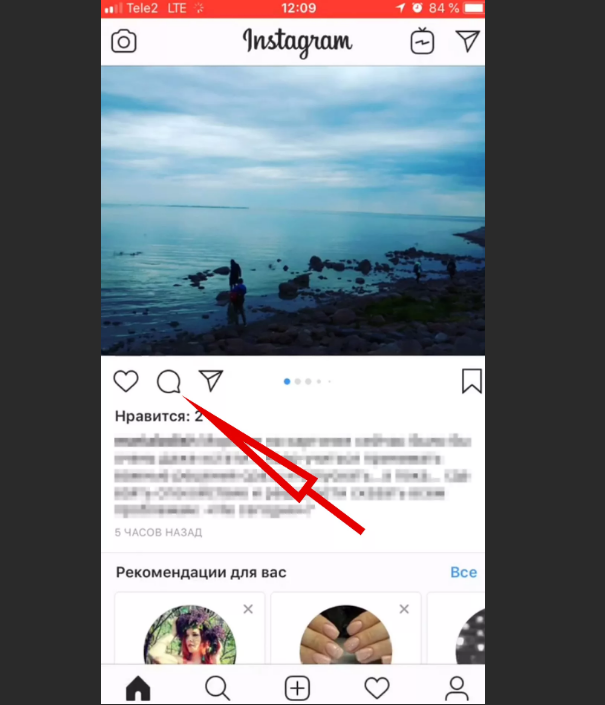
Ответы на вопросы
Если определенные подписчики в Instagram задавали вам вопросы или искали что-то конкретное, вы можете пометить их на изображении, где публикуете ответ, ресурс или решение.
Когда не следует отмечать людей в Instagram
Посмотрим правде в глаза, есть множество причин, по которым вы можете и должны отмечать людей в Instagram. К сожалению, есть много людей, которые воспользовались этим инструментом и столкнулись со спамом. Мы не хотим этого!
Не отмечайте людей во всех своих мотивационных постах. Во-первых, это просто не нужно. Если вы не думаете, что это имеет отношение к ним в тот день или в то время в их жизни. Иногда это может сработать, но не превращайте это в привычку.
Не отмечайте одних и тех же людей все время. Если вы всегда отмечаете одних и тех же 10 человек в каждом посте, это выглядит отчаянно. Останавливаться.
Не отмечайте людей только для того, чтобы привлечь больше внимания к своим сообщениям.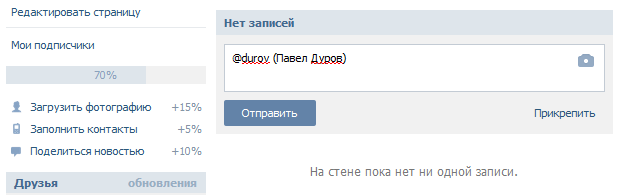 Если они подписаны на вас, они хотят видеть ваш контент и соответственно будут взаимодействовать. Если они не следят за вами, вероятно, есть причина, поэтому повторная отметка их не поможет в этом вопросе.
Если они подписаны на вас, они хотят видеть ваш контент и соответственно будут взаимодействовать. Если они не следят за вами, вероятно, есть причина, поэтому повторная отметка их не поможет в этом вопросе.
Использование функции тегов в Instagram может принести много преимуществ как вам как пользователю, так и вам как бизнесу. Используйте этот инструмент эффективно, чтобы охватить более целевую аудиторию, увеличить вовлеченность и наладить отношения со своей аудиторией! Только не переусердствуйте и не ищите спам 😉
Вы нашли это полезным? Пожалуйста, поделитесь:
Как отметить кого-то на Facebook в 2022 году
Социальные сети стали одним из самых распространенных способов общения людей друг с другом.
На самом деле, по состоянию на апрель 2022 года почти 4 миллиарда человек были активны в той или иной форме социальных сетей.
Здесь они узнают новости, общаются с друзьями и делятся контентом.
Теги — это функция, которая позволила пользователям сделать Facebook еще более социальным, чем это было изначально.
Теперь, когда вы создаете публикацию, вы можете включать друзей, знакомых и компании в свой контент, что открывает совершенно новую аудиторию и позволяет вам еще больше делиться контентом.
Но что такое теги Facebook?
Продолжайте читать, чтобы получить полную информацию об инструменте социальных сетей.
Содержание
- Что такое теги на Facebook?
- Можно ли пометить страницы на Facebook?
- Кто может видеть, когда вы отмечаете кого-то на Facebook?
- Зачем отмечать кого-то на Facebook?
- Есть ли ограничение на упоминания или теги?
- Как отметить кого-то на Facebook
- Каковы правила для отметки кого-то на Facebook?
- Подведение итогов
Что такое пометки на Facebook?
Отметка на Facebook — это быстрый и простой способ добавить другого пользователя или страницу в свою публикацию.
Позволяет предоставить прямую ссылку на их профиль, к которому они и другие пользователи смогут получить доступ.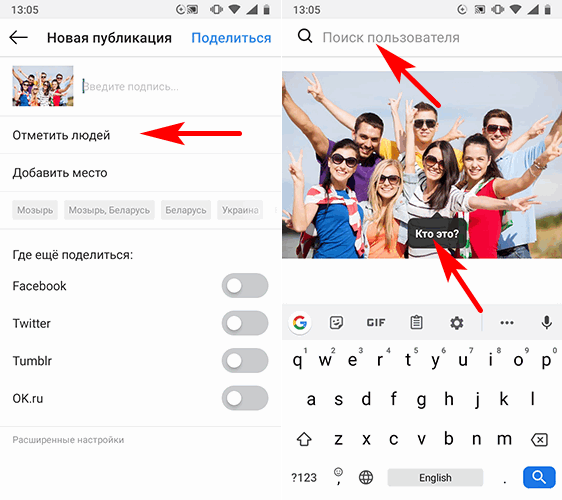
Обзор тегов Facebook
Тег Facebook — это ярлык для доступа к профилю или странице другого пользователя.
Например, если вы хотите, чтобы кто-то увидел вашу публикацию, или хотите упомянуть человека, группу или страницу в своей публикации, вы пометите их.
Это позволит пользователю, его подписчикам и вашей аудитории увидеть, что вы упомянули их или их контент в своем сообщении.
Можно ли пометить страницы на Facebook?
Одной из лучших особенностей тегов Facebook является то, что вы можете отмечать людей с ваших любимых страниц.
Хотя это может показаться неважным, многие общественные деятели или компании часто имеют публичные страницы в Facebook, но не имеют профилей.
Итак, если вы хотите пометить человека без профиля, возможность пометить его страницу может оказаться весьма кстати.
Кто может видеть, когда вы отмечаете кого-то на Facebook?
По умолчанию теги позволяют друзьям человека, которого вы отметили, видеть публикацию.
Однако вы можете изменить несколько настроек конфиденциальности, чтобы определить, кто имеет доступ к отмеченному сообщению.
Настройки конфиденциальности
Если вы хотите ограничить круг лиц, которые могут видеть вашу публикацию с тегами или взаимодействовать с ней, вы должны изменить настройки конфиденциальности. Это просто сделать и займет всего минуту, чтобы исправить.
Если вы хотите скрыть публикацию от всех, кто не входит в ваш список друзей, вам необходимо ограничить конфиденциальность публикации.
Для этого нажмите на три точки в правом верхнем углу поста и выберите «Редактировать аудиторию».
Затем измените настройки соответствующим образом.
Зачем отмечать кого-то на Facebook?
Существует несколько причин, по которым вы можете отметить кого-то в одном из своих обновлений статуса, фотографий или комментариев на Facebook.
1. Привлеките их внимание
Одной из основных причин, по которой пользователи Facebook включают теги в свои сообщения, является привлечение внимания, которое может быть связано с личными причинами или с целью продвижения продукта или услуги.
Метка автоматически уведомляет человека, которого вы добавили в публикацию.
В зависимости от их настроек конфиденциальности сообщение может отображаться или не отображаться на их временной шкале.
2. Партнерство
Партнерство — еще одна причина, по которой многие люди используют функцию тегов на Facebook.
Это простой способ показать сотрудничество между двумя предприятиями или организациями, которое объединяет две разные аудитории.
3. Ссылка на их временную шкалу
Отметка человека на Facebook создает прямую ссылку на его профиль.
При этом вы направляете любого, кто увидит ваше сообщение, к временной шкале этого человека.
Хронология Facebook — это место, где вы увидите все публикации, опубликованные человеком, которые доступны для всеобщего обозрения.
4. Охват более широкой аудитории
Когда вы отмечаете человека или страницу в одном из своих сообщений, вы открываете свое сообщение для аудитории этого человека.
Если вы продвигаете продукт или услугу или хотите увеличить количество подписчиков, пометка кого-то с большим списком подписчиков может помочь увеличить ваше присутствие в социальных сетях.
5. Включите их в фотографию
Еще одна распространенная причина, по которой нужно отметить кого-то в публикации на Facebook, — предупредить их и их подписчиков об общей фотографии.
Это отличный способ поделиться фотографиями с мероприятия или другого особого случая, показав, что вы были там вместе.
Есть ли ограничение на упоминания или теги?
Хотя и редко, может быть время, когда вы хотите отметить большое количество пользователей в своем сообщении Facebook.
Упоминание до 50 человек или страниц
Facebook ограничивает количество людей и страниц, которые вы можете отметить, до 50.
Однако простой обходной путь для этого правила — отмечать любых дополнительных пользователей в комментариях к вашему сообщению, как только оно будет опубликовано. жить.
жить.
Если вы хотите свести к минимуму длину вашего сообщения, пометки в комментариях дадут вам преимущество краткости в основном сообщении.
Как отметить кого-то на Facebook
Если вы не знаете, как работают теги Facebook, не переживайте.
Добавление тегов к вашему сообщению не требует много усилий, и вы даже можете добавить их к сообщению после публикации сообщения.
Как отметить кого-то в статусе на Facebook
Стандартная публикация на Facebook — это основное обновление вашего статуса.
Это отличается от комментария или фотографии, но механика пометки практически такая же.
Пошаговые инструкции для мобильных устройств
- Перейдите к приложению Facebook.
- Коснитесь поля статуса в верхней части ленты Facebook и введите свое обновление.
- Коснитесь значка «Отметить друзей» и выберите пользователя из списка.
- Если пользователь не является другом, введите «@», а затем первые несколько букв его имени, чтобы отобразить пользователей и страницы, не включенные в ваш список друзей.

- Нажмите «Опубликовать».
Пошаговые инструкции для ПК
- Перейдите на веб-сайт Facebook.
- Начните писать свой пост.
- Когда вы будете готовы пометить человека, вы можете начать вводить его имя или ввести «@» и начать вводить его имя.
- Выберите пользователя или страницу из всплывающего списка.
Как отметить кого-то на фотографии на Facebook
Есть два способа отметить кого-то на фотографии на Facebook.
Пошаговые инструкции для мобильных устройств
- Перейдите к приложению Facebook на своем устройстве.
- Коснитесь параметра «Фото» под полем обновления статуса.
- Выберите свою фотографию.
- Коснитесь значка «Отметить друзей» и выберите людей, которых хотите отметить.
- Пост.
Если вам нужно отметить кого-то на фотографии, которую вы уже разместили, вы можете перейти к фотографии и щелкнуть значок «Отметить» в верхней части фотографии, чтобы выбрать друзей.
Пошаговые инструкции для рабочего стола
- На сайте Facebook выберите «Фото/видео» в окне обновления статуса.
- Выберите свою фотографию.
- Нажмите «Отметить друзей» и выберите своих друзей.
- Нажмите «Опубликовать».
Если вам нужно отметить кого-то на существующей фотографии, вы можете либо отредактировать публикацию, щелкнув три горизонтальные точки в ней, либо добавить комментарий к фотографии, отметив этого человека.
Как отметить кого-то в комментарии на Facebook
Иногда вам может понадобиться отметить кого-то в чужой публикации.
К счастью, это легко сделать, отметив их в комментариях к посту.
Пошаговые инструкции для мобильных устройств
- В приложении Facebook перейдите к публикации, которую хотите пометить.
- В разделе «Ответить» введите имя пользователя или введите «@» и начните вводить его имя.
- Когда появится их имя, выберите его.
- Коснитесь значка «Опубликовать».

Пошаговые инструкции для ПК
- На веб-сайте Facebook найдите публикацию, которую хотите пометить.
- В строке «Написать комментарий» введите «@» и первые несколько букв имени человека.
- Когда появится имя пользователя, щелкните его.
- Нажмите клавишу Enter/Return, чтобы оставить комментарий.
Как отметить кого-то в предыдущем сообщении
Если вы уже отправили сообщение и хотите отметить в нем кого-то, вы можете сделать это, отредактировав исходный текст.
Пошаговые инструкции для мобильных телефонов
- Найдите сообщение, которое хотите отредактировать.
- Коснитесь трех точек в правом верхнем углу и выберите «Редактировать сообщение».
- Добавьте теги для пользователя, которого хотите включить.
Кроме того, вы можете добавить тег к комментарию под исходным сообщением.
Пошаговые инструкции для ПК
- Найдите в своем профиле публикацию, к которой вы хотите добавить теги.

- Нажмите на три точки в правом верхнем углу и нажмите «Редактировать сообщение».
- Введите «@» и выберите профили или страницы, которые хотите добавить.
Как отметить в публикации Facebook человека, который не является вашим другом
Отметка публикаций Facebook не ограничивается вашими друзьями или страницами, на которые вы подписаны.
Вы также можете отмечать пользователей, не входящих в ваш список друзей.
Пошаговые инструкции для мобильных устройств
- В приложении Facebook создайте свою публикацию или найдите ту, которую хотите отредактировать.
- Введите «@» и начните вводить имя человека, которого хотите отметить.
- Выберите пользователя или страницу из списка.
- Коснитесь значка «Опубликовать».
Пошаговые инструкции для ПК
- На веб-сайте Facebook создайте или откройте свою публикацию.
- Введите «@» и введите имя человека или заголовок страницы.

- Выберите человека или страницу, которую хотите отметить.
- Нажмите клавишу Enter/Return, чтобы отправить сообщение.
Каковы правила для отметки кого-либо на Facebook?
Хотя в Facebook нет установленных правил о том, как отмечать других пользователей в своих сообщениях, есть некоторые правила этикета, которым вы можете и должны следовать.
Правила пометки
Вот несколько правил, которым вы должны следовать, когда начинаете отмечать людей или страницы в своих сообщениях.
Отметить
Из правил вежливости следует указывать автора, когда вы делитесь чужой публикацией.
Итак, когда вы создаете публикацию, обязательно ставьте H/T («шляпа») или благодарите оригинальный постер, добавляя тег.
Ответить
Разделы комментариев Facebook могут стать немного беспорядочными, если многие пользователи вовлекаются или начинают вносить свой вклад.
Самый простой способ убедиться, что человек, которому вы отвечаете, увидит ваше сообщение, — это ответить ему напрямую, пометив его.
Поделиться
Когда вы видите смешной пост, вы можете подумать, что кто-то из ваших друзей тоже найдет его забавным.
Итак, вы можете либо поделиться публикацией и пометить ее, либо просто пометить в комментариях к исходной публикации.
Don’t Embarrass
Если вы нашли фотографию пользователя или прочитали комментарий, который плохо передает его внешность или характер, не отмечайте его.
Это может привести к ненужному смущению и обиде.
Отзывы
Особенно хороший опыт работы в местной компании заслуживает соответствующей оценки.
Итак, если вы недавно ели в новой пиццерии, напишите краткий обзор на их странице в Facebook или в своей собственной хронике.
Затем отметьте их в нем, чтобы их и ваша аудитория увидела это.
Не спамить
Если вы хотите, чтобы ваш пост увидела большая аудитория, может возникнуть соблазн отметить как можно больше людей.
Однако, если вы отметите всех в своем списке друзей в публикации, которая не имеет к ним никакого отношения, вас скорее заблокируют, чем похвалят.
Можно ли удалить тег на Facebook
Удаление тега из публикации Facebook выполняется в несколько шагов.
Однако есть некоторые дополнительные изменения, которые вы, возможно, захотите внести в настройки безопасности.
Удаление тега из созданного вами сообщения аналогично добавлению тега.
Вы можете отредактировать пост и внести необходимые изменения.
Просто перейдите к сообщению, нажмите на три горизонтальные точки и нажмите или коснитесь значка «Отметить друзей».
Затем нажмите «X» рядом с именем каждого человека, которого вы хотите удалить.
Если вас отметили в публикации и вы хотите удалить себя, процесс на Facebook для мобильных устройств и ПК одинаков.
Все, что вам нужно сделать, это перейти к сообщению, нажать или коснуться трех горизонтальных точек и выбрать «Удалить тег».
Когда вы удаляете себя с фотографии, вы можете изменить настройки конфиденциальности, чтобы изменить способ и время, когда другие могут отмечать вас, чтобы предотвратить дальнейшие отметки в будущем.







